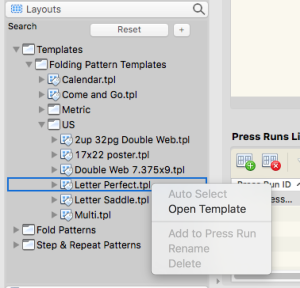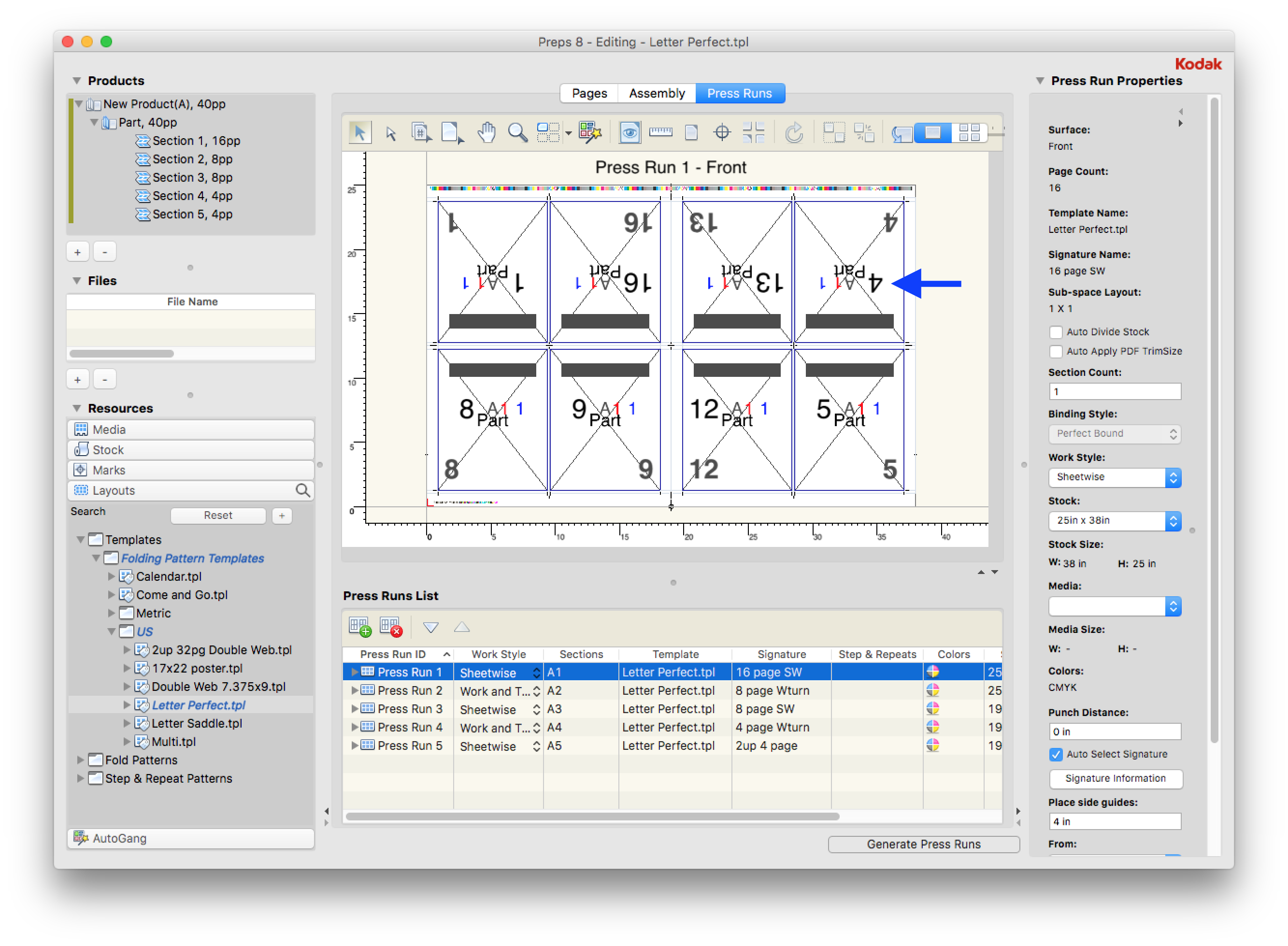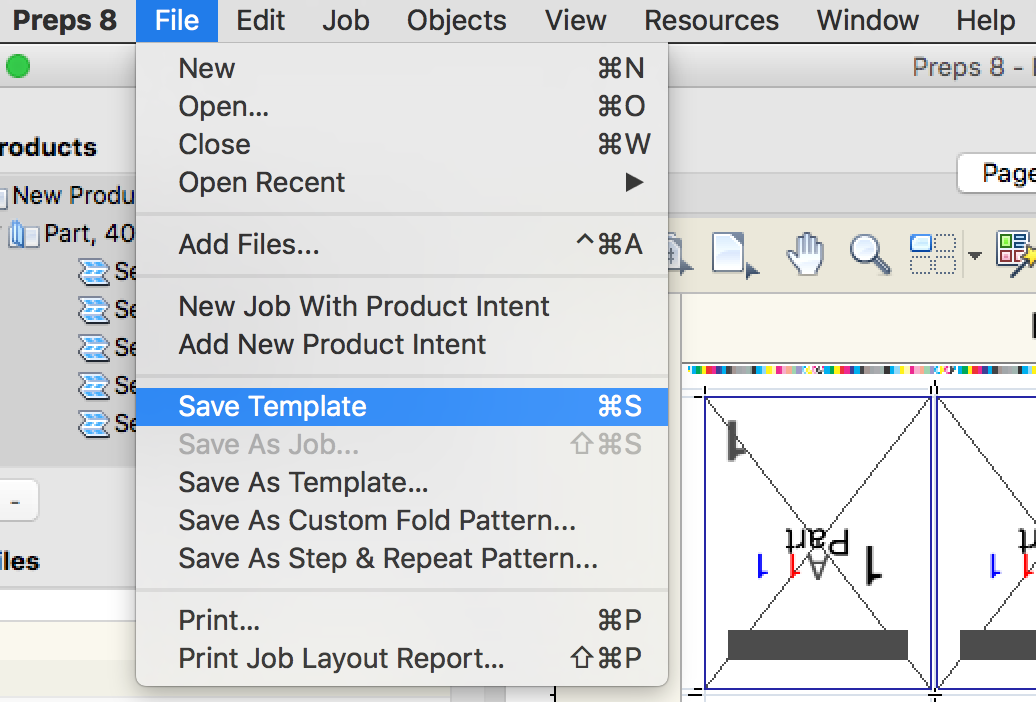| Sv translation | ||
|---|---|---|
| ||
Preps 8.2 and later has a Template Editing mode, which makes it easier to open and edit existing Preps templates. To enter template editing mode:
In template editing mode:
|
| Sv translation | ||
|---|---|---|
| ||
Preps 8.2 及更高版本具有模板编辑模式,可轻松打开和编辑现有 Preps 模板。 要进入模板编辑模式:
在模板编辑模式下:
|
| Sv translation | ||
|---|---|---|
| ||
Preps 8.2 et les versions ultérieures disposent d’un mode Modifier un modèle, ce qui facilite l’ouverture et la modification des modèles Preps. Pour entrer dans le mode Modifier un modèle :
Dans le mode Modifier un modèle :
|
| Sv translation | ||
|---|---|---|
| ||
Preps 8.2 und höher verfügt über einen Vorlagenbearbeitungsmodus, mit dem sich vorhandene Preps-Vorlagen einfach öffnen und bearbeiten lassen. So gelangen Sie zum Vorlagenbearbeitungsmodus:
Im Vorlagenbearbeitungsmodus:
|
| Sv translation | ||
|---|---|---|
| ||
In Preps 8.2 e versioni successive è disponibile una modalità di modifica dei modelli, che semplifica l'apertura e la modifica di modelli Preps esistenti. Per attivare la modalità di modifica dei modelli:
In modalità di modifica dei modelli:
|
| Sv translation | ||
|---|---|---|
| ||
Preps 8.2 以降には、既存の Preps テンプレートを開いて簡単に編集できるテンプレート編集モードがあります。 テンプレート編集モードに切り替えるには:
テンプレート編集モードの場合:
|
| Sv translation | ||
|---|---|---|
| ||
Preps 8.2 e mais recentes tem um modo de Edição de modelo, que facilita a abrir e editar modelos Preps existentes. Para inserir um modo de edição de modelo:
No modo de edição de modelo:
|
| Sv translation | ||
|---|---|---|
| ||
Preps 8.2 y posteriores incluyen un modo de edición de plantillas, que facilita la apertura y edición de plantillas de Preps existentes. Para acceder al modo de edición de plantillas:
En el modo de edición de plantillas:
|